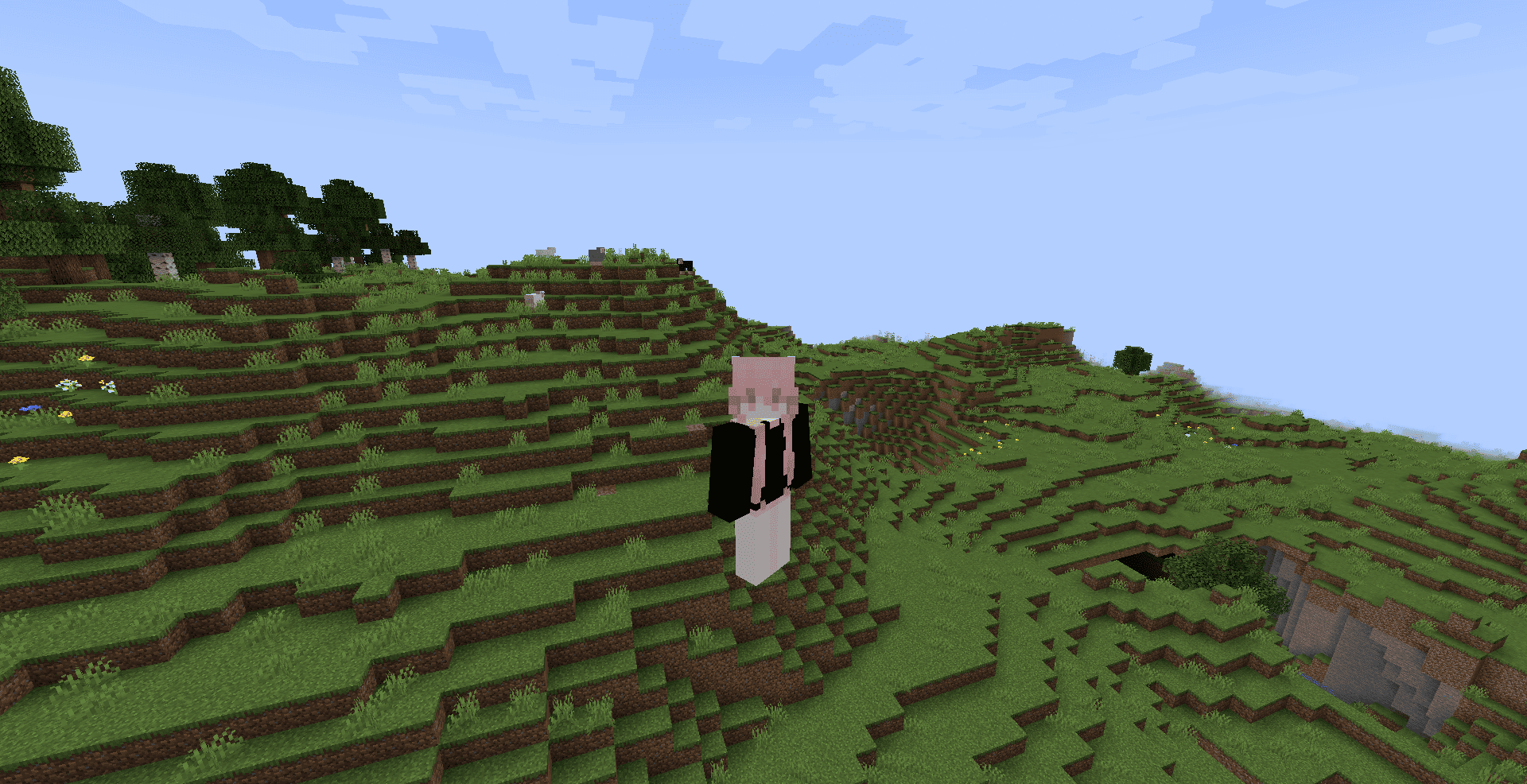
マインクラフト統合版、Java版の「スキンの変え方や作り方」について紹介します。
おすすめのスキン配信サイトなども掲載しているので、かっこいい・かわいいスキンにしたい方は、ぜひ参考にしてください。
スキンとは

スキンとは、マイクラゲーム内での自分キャラクターの見た目を指します。
スキンの配信サイトも多く、ダウンロードして使ったり、自分で好きなスキンを作成したりすること可能です。
また、他作品のキャラクターをスキンとしてマイクラの世界に登場させる楽しみ方もできます。
スキンの設定方法
まずは、各プラットフォームでのスキンの設定方法について紹介します。
プラットフォームによってスキンの設定方法が異なるので、自分の持っているプラットフォームでのスキンの変え方を覚えておきましょう。
JAVA版のスキンの設定方法
マイクラのお知らせなどを受け取れるランチャー画面で変更する方法と公式サイトで変更する方法があるので、2つの詳しいやり方を紹介します。
マイクラランチャーでスキンを変更する方法
- マインクラフトランチャーを起動する
- 画面左のメニューから「Java Edition」をクリック
- 画面上のタブから「スキン」をクリック
- ライブラリから使用したいスキンを選択する
└「新しいスキン」をクリックでスキンデータを読み込む

マインクラフトランチャーからスキンを変更する場合は「Java Edition」画面で「スキン」タブを開きます。

使用したスキンを選択して「使用する」をクリックすれば、ゲーム内に反映されます。

自分で作成したスキンやダウンロードしたスキンを使いたい場合は、「新しいスキン」をクリックして参照データを読み込んでスキンを反映させましょう。
公式サイトからスキンを変更する方法
- マイクラ公式サイトを開く
- 画面右上の「アカウント」からサインインする
- ページ中央付近にある「スキンを変更」をクリック
- カスタムスキンデータをアップロードする

マインクラフト公式サイトからスキンを変更する場合は、Microsoftアカウントでサインインする必要があります。
サインイン後は、ページ中央のスキン変更画面から所持しているスキンデータをアップロードします。

アップロード後にスキンがゲームに反映されるので、ゲームを開いて確認してみましょう。
統合版でスキンの設定方法

マインクラフトの統合版を遊ぶことができるプラットフォームは複数存在します。
本記事では、マイクラ統合版を遊ぶことができるPC・Nintendo Switch・PS4/PS5・スマホでのスキンの変え方を紹介します。
PC統合版でスキンを変更する方法
- マインクラフトランチャーを起動する
- Bedrock Editionを開く「プレイ」をクリック
- キャラ下にある「更衣室」をクリック
- 「クラシックスキン」をクリックしてスキンを選ぶ
├「新たなスキンを選択」でスキンデータをインポートできる
└キャラクタークリエイターで固定パーツをスキンに反映可能 - 「装備」をクリックしてスキンを反映させる

PCの統合版でスキンを変更する際は、マイクラを立ち上げて最初のホーム画面のキャラ下にある「更衣室」から行います。

更衣室の「クラシックスキン」に保存されているスキンを選び、「装備」をクリックすればスキンが変更されます。

外部からのスキンデータを読み込みたい場合は、クラシックスキン選択画面右下にある「新たなスキンを選択」をクリックすれば保存されているスキンデータを読み込むことが可能です。
Switchでスキンを変更する方法
- マインクラフトアプリを起動する
- キャラ下にある「更衣室」をクリック
- 「クラシックスキン」をクリックしてスキンを選ぶ
└キャラクタークリエイターで固定パーツをスキンに反映可能
- 「装備」をクリックしてスキンを反映させる

スイッチ版でスキンを変更する際は、マイクラを立ち上げて最初のホーム画面のキャラ下にある「更衣室」から行います。

更衣室の「クラシックスキン」に保存されているスキンを選び、「装備」をクリックすればスキンが変更されます。
なお、スイッチ版では現状、外部からスキンデータを読み込むことができないので、スキンはマーケットプレイスで購入できるもののみ使用できます。
PS4/PS5でスキンを変更する方法
- マインクラフトアプリを起動する
- キャラ下にある「更衣室」をクリック
- 「クラシックスキン」をクリックしてスキンを選ぶ
└キャラクタークリエイターで固定パーツをスキンに反映可能
- 「装備」をクリックしてスキンを反映させる

PS4/PS5版でスキンを変更する際は、マイクラを立ち上げて最初のホーム画面のキャラ下にある「更衣室」から行います。

更衣室の「クラシックスキン」に保存されているスキンを選び、「装備」をクリックすればスキンが変更されます。
なお、PS4/PS5版では現状、外部からスキンデータを読み込むことができないので、スキンはマーケットプレイスで購入できるもののみ使用できます。
スマホでスキンを変更する方法
- マインクラフトアプリを起動する
- キャラ下にある「更衣室」をクリック
- 「クラシックスキン」をクリックしてスキンを選ぶ
├「新たなスキンを選択」でスキンデータをインポートできる
└キャラクタークリエイターで固定パーツをスキンに反映可能 - 「装備」をクリックしてスキンを反映させる

スマホ版でスキンを変更する際は、マイクラを立ち上げて最初のホーム画面のキャラ下にある「更衣室」から行います。

更衣室の「クラシックスキン」に保存されているスキンを選び、「装備」をクリックすればスキンが変更されます。

外部からのスキンデータを読み込みたい場合は、クラシックスキン選択画面右下にある「新たなスキンを選択」をクリックすれば写真フォルダに保存されているスキンデータを読み込むことが可能です。
PC・スマホ版は外部スキンデータを読み込める

PCで遊べるマインクラフトは、Java版・統合版ともに外部のスキンデータをゲーム内に取り込むことが可能です。
また、統合版のみですが、スマホ版のマインクラフトも外部でダウンロードしたスキンデータをゲーム内に読み込むことができます。
詳しいやり方やスキンの作り方、ダウンロード方法は記事の下部に掲載しているので、ぜひ参考にして自分だけのかわいい・かっこいいスキンを作ってみましょう。
スキンの作成方法とおすすめサイト
マイクラのスキンは、無料で作成できたり、作成済みのものをダウンロードしたりしてゲーム内に反映させることができます。
次は、自分でスキンを作成する方法やダウンロード方法、おすすめのサイトについて紹介します。
NameMCで無料配布されているスキンを使う

すでに作成されているスキンをそのまま自分のマイクラデータで使用したいなら、スキンを無料配布しているサイト「NameMC」がおすすめです。
週ごとや月ごとなどの人気ランキングスキンが確認できるほか、タグ付きのスキンを検索することもできます。
NameMCはPC版はもちろん、スマホ版でスキンをダウンロードする際にもおすすめです。
PCでスキンをダウンロードして反映させる方法

NameMCで自分の好きなスキンデータがあるページを開いたら、ダウンロードボタンを押して保存します。
マイクラランチャーを起動してJava版なら「Java edition」、統合版なら「Bedrock edition」からスキンデータを読み込んで反映させます。
スマホでダウンロードして反映させる方法

スマホでウェブ検索できるアプリを立ち上げ(safariなど)、検索画面で「NameMC」と入力してページへ飛びます。
好きなスキンを画像として保存します。(機種によって保存方法が異なる場合がある)
スマホ版のマイクラを開き、スキンデータを読み込んで反映させます。
Nova Skinを使って自分で作る

自分で好きなスキンを作りたい場合は、「Nova Skin」がおすすめです。
NovaSkinは、自分でスキンの作成もできますが、すでに作られているスキンをダウンロードして使うこともできます。
以下ではNovaSkinでスキンを作成して、ダウンロード・ゲーム内へ反映するまでの手順を掲載していきます。
- 「Nova Skin」のウェブページを開く
- テンプレートのスキンを編集して自分のスキンを作成
- 画面上の「Save」ボタンをクリックして名前を付けて保存
- 画面左上の「Download」ボタンをクリックしてPCに保存
- マイクラランチャーを開いてスキンデータを読み込んで反映
アプリ版はSkinseedがおすすめ

スマホのアプリでスキンを作成したい場合は、「Skinseed」がおすすめです。
自分で好きなようにスキンが作れるほか、すでに作られているスキンをダウンロードすることもできます。
Skinseedを使ってスキンをダウンロードしてスマホ版に反映するまでの手順は以下のようになります。
- 「Skinseed」をダウンロードする
- 「Skinseed」を開き「My Skins」タグをタップ
- 「Create Skin」をタップして「Template Skin」を決める
- 「Edit」をタップしてスキンの編集を始める
- 画面右上のチェックボタンで編集したスキンを確認
└「Save As」で編集したスキンを保存できる
- 「Export」をタップして「To Minecraft Pocket Edition」を選択
- 写真フォルダに保存していれば成功
- マイクラアプリを開いてスキンデータを読み込んで反映
まとめ
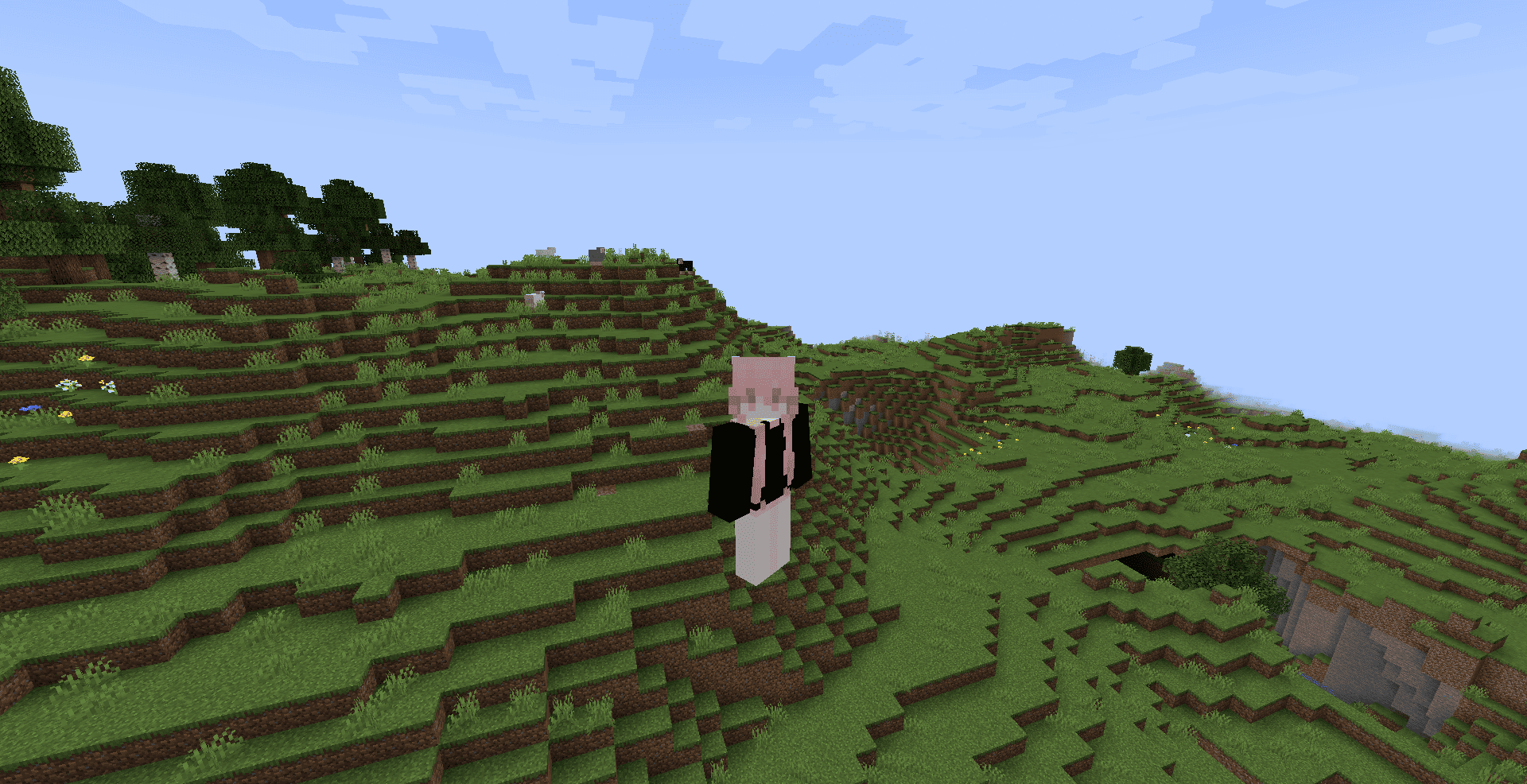
マインクラフトのスキンは、種類は多く自作のものを含めると無限に存在します。
現在は、無料でスキンを作成できるサイトやスキンを無料配布しているサイトもあるので、さまざまなスキンでマイクラを楽しむことが可能です。
他作品とのコラボスキンも多いので、自分好みのスキンを探してマイクラの世界に登場させてみましょう。














